Buenos tardes a todos mis hermanos steemianos, hoy les traigo un pequeño tutorial de como quitar el fondo blanco de las imágenes que adjuntamos a nuestros post.

Desde que empece en steemit siempre he publicado pensando que todos los usuarios ven la plataforma sin el modo nocturno, sin embargo muchos usuarios lo utilizan; y lo mas sensato es que las imágenes que colocamos en nuestras publicaciones se vean bien en modo nocturno o no.
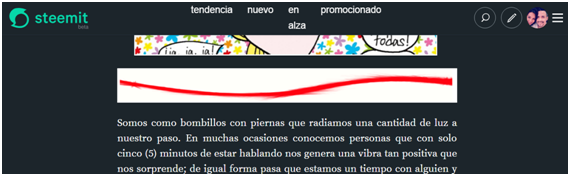
De verdad no me había percatado de este fallo el cual me dieron a conocer en la lluvia de votos de @engranaje, luego me indicaron como hacer mejor las cosas y me dispuse a aprender esta técnica; la cual quiero compartir con ustedes.
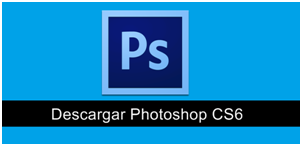
Lo primero que debemos hacer es descargar el programa Photoshop. Muchas personas con tan solo leer o escuchar el nombre le temen al programa por su supuesta dificultad, cierto tiene niveles de dificultad para algunas cosas; pero en lo que queremos hacer actualmente no.

- Paso 1
Después de descargar el programa abriremos el mismo para poder realizar los arreglos correspondientes.
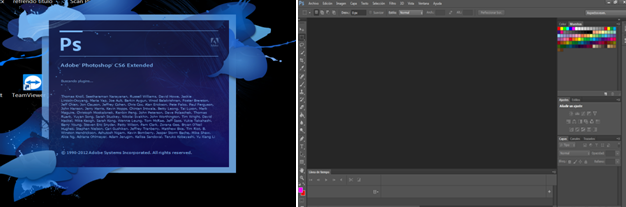
- Paso 2
Buscaremos la imagen que queremos agregar a nuestro post o separador que hicimos nosotros mismos, para así poder colocar como transparente el fondo del mismo.

Yo escogí esta imagen y como pueden apreciar se ve con el fondo blanco para quienes usan la plataforma en modo nocturno, (si no la utilizas te invito a cambiar a modo nocturno tu web para que puedas apreciarlo.
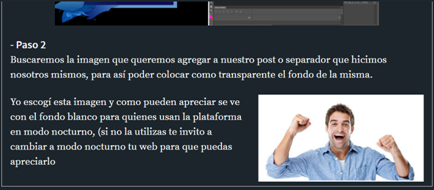
Ese es el capture en mi pantalla para los que ven su plataforma en blanco, aprecien como se ve una imagen en el modo nocturno, y como he explicado desde el inicio del tutorial; la idea es que se vean perfecto en blanco y en modo nocturno.

- Paso 3
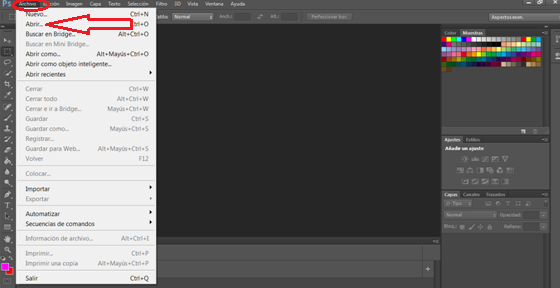
Al tener la pantalla principal de nuestro photoshop abierto, como muestro en la imagen daremos click al botón "archivo" se abrirá una pestaña y daremos de nuevo click en "abrir"
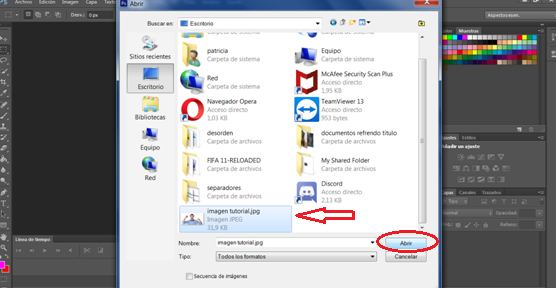
Luego buscaremos nuestra imagen donde la hallamos guardado y le daremos click al botón "abrir", de este modo ya la tendremos en el inicio de photoshop para iniciar con el fácil proceso de borrar el fondo.

- Paso 4
Ya al tenerla en el inicio nos iremos a el espacio que he enmarcado en la imagen que se le llama borrador. Para poder acceder al borrador mágico, debemos seleccionarlo dejando pulsado el click por unos segundos; hasta que se habrán las opciones del mismo, la cual escogeremos la ultima.
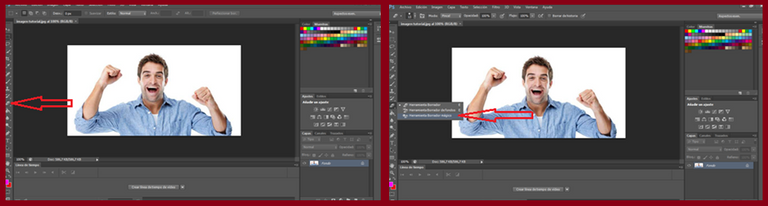

- Paso 5
Al ya tener la opción escogida del borrador mágico solo nos dirigiremos a la imagen y daremos click izquierdo en la zona blanca de la foto, para así colocar en transparente el fondo que queremos.
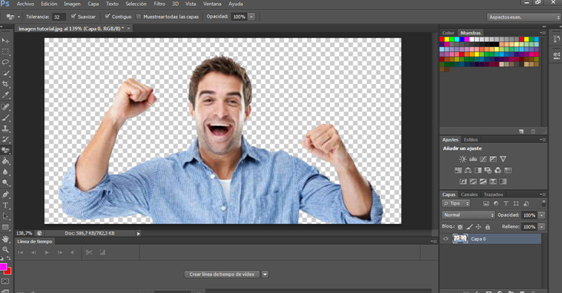
Nos daremos cuenta de que la imagen se coloco transparente, por que saldrán unos pequeños cuadros blancos y grises, en la zona de fondo que no aparezcan estos cuadros tendremos que ser mas cuidadosos y darle click hasta que se borre (Coloque los cuadros grises y blancos).
- Paso 6
El ultimo paso después de tener nuestra imagen como ya mencionamos, es irnos de nuevo a la casilla "archivo" dar click y dirigirnos a la opción "guardar como", cuando ya estemos en esta casilla escogeremos guardar la imagen en formato "PNG" porque es el formato que permite nuestra imagen tenga un fondo transparente.
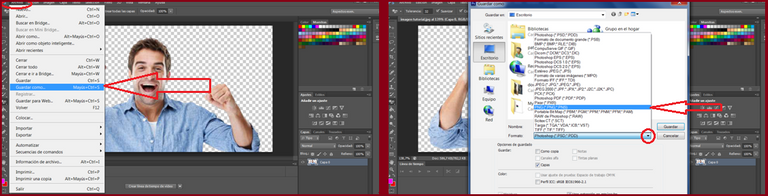
Luego solo buscamos nuestra imagen donde la hallamos guardado y ya estaría lista para ser colocada en nuestro post, o donde queramos colocarla; la cual se adecuara a cualquier fondo donde queramos insertarla.


Este mismo procedimiento podemos hacerlo con separadores conseguidos en la web, o hechos por ti mismo. La idea de crear un post es que sea limpio y apreciable a los ojos del lector; ya sea que el tenga la plataforma en blanco o en modo nocturno.


Espero este pequeño tutorial les sea de mucha ayuda para aquellos que no prestaban atención de estos detalles como yo, pudiendo crear post de excelente calidad siempre; que es en realidad el objetivo de ser Steemianos (Excelencia).



Imagen utilizada para el tutorial Fuente
Separdores Fuente y editados.
Imágenes de ejemplo tomadas de capture de pantalla de mi pc y editadas en paint.
¿Como funciona @banca, condiciones de servicio y activacion de tu carteraEste post fue votado por: @banca ya que el autor utiliza la cartera ReV un token de STEEM y discord de la comunidad, si quieres saber más puedes leer
Para activarla visita: Discord de Reveur la Citadela y gano el sorteo aleatorio de un voto adicional de 100% de @delega
¡Te esperamos en nuestra comunidad!
Peace, Abundance, and Liberty Network (PALnet) Discord Channel. It's a completely public and open space to all members of the Steemit community who voluntarily choose to be there.Congratulations! This post has been upvoted from the communal account, @minnowsupport, by argenismedina from the Minnow Support Project. It's a witness project run by aggroed, ausbitbank, teamsteem, theprophet0, someguy123, neoxian, followbtcnews, and netuoso. The goal is to help Steemit grow by supporting Minnows. Please find us at the
If you would like to delegate to the Minnow Support Project you can do so by clicking on the following links: 50SP, 100SP, 250SP, 500SP, 1000SP, 5000SP.
Be sure to leave at least 50SP undelegated on your account.